蓝牙小音箱怎么调音量 n6蓝牙音箱声音设置的步骤
更新时间:2024-02-10 11:11:21作者:xtliu
随着科技的不断进步,蓝牙音箱成为了现代人们生活中不可或缺的一部分,而对于蓝牙音箱的音量调节,尤为重要。在众多蓝牙音箱中,n6蓝牙音箱因其出色的音质和便捷的使用而备受欢迎。如何调节n6蓝牙音箱的音量呢?下面我们将为大家详细介绍n6蓝牙音箱声音设置的步骤,帮助大家更好地享受音乐带来的愉悦体验。
步骤如下:
1.N6蓝牙音箱,是一个小巧的可以充电的蓝牙音箱。

2.我们拿到音箱后,打开手机的蓝牙。再按下音箱上的M键就可以配对了,使用音箱了。

3.当然我们离开手机后,还可以给音箱装上TF卡。
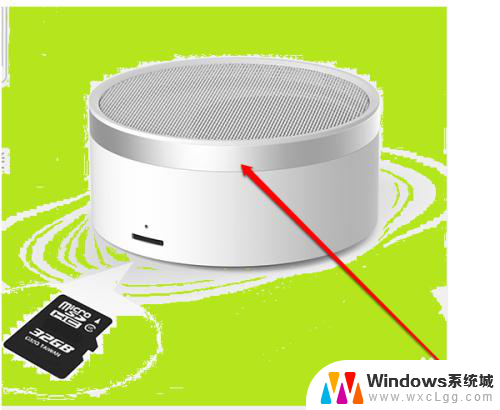
4.装上SD卡后,我们可以按下M键,进行蓝牙和TFK切换

5.音箱上中间的有两个箭头的按钮,是音乐的暂停键。

6.在暂停键的旁边是按一下是上一曲的按钮,长按时音量的增大。

7.同样下一曲的按钮,长按是音量减少。

以上就是蓝牙小音箱如何调整音量的全部内容,如果你遇到这种情况,可以按照以上方法来解决,希望这些方法能对大家有所帮助。
蓝牙小音箱怎么调音量 n6蓝牙音箱声音设置的步骤相关教程
-
 蓝牙音箱声音调不小 n6蓝牙音箱声音调节方法
蓝牙音箱声音调不小 n6蓝牙音箱声音调节方法2024-02-28
-
 小爱同学音响怎么连接蓝牙放歌 小爱音箱蓝牙连接步骤
小爱同学音响怎么连接蓝牙放歌 小爱音箱蓝牙连接步骤2023-11-14
-
 笔记本蓝牙怎么连接蓝牙音响 笔记本蓝牙音箱连接步骤
笔记本蓝牙怎么连接蓝牙音响 笔记本蓝牙音箱连接步骤2024-07-04
-
 猫王蓝牙音箱怎么看电量 猫王·霹雳唱机音箱蓝牙连接失败
猫王蓝牙音箱怎么看电量 猫王·霹雳唱机音箱蓝牙连接失败2024-04-21
-
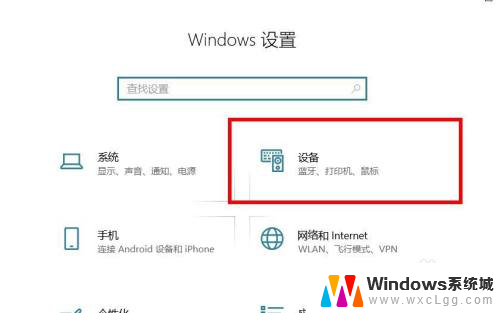 小度音箱可以蓝牙播放音乐吗 小度音箱连接蓝牙播放音乐步骤
小度音箱可以蓝牙播放音乐吗 小度音箱连接蓝牙播放音乐步骤2024-05-31
-
 笔记本能连接蓝牙音箱么 笔记本电脑连接蓝牙音箱步骤
笔记本能连接蓝牙音箱么 笔记本电脑连接蓝牙音箱步骤2023-12-17
电脑教程推荐
- 1 固态硬盘装进去电脑没有显示怎么办 电脑新增固态硬盘无法显示怎么办
- 2 switch手柄对应键盘键位 手柄按键对应键盘键位图
- 3 微信图片怎么发原图 微信发图片怎样选择原图
- 4 微信拉黑对方怎么拉回来 怎么解除微信拉黑
- 5 笔记本键盘数字打不出 笔记本电脑数字键无法使用的解决方法
- 6 天正打开时怎么切换cad版本 天正CAD默认运行的CAD版本如何更改
- 7 家庭wifi密码忘记了怎么找回来 家里wifi密码忘了怎么办
- 8 怎么关闭edge浏览器的广告 Edge浏览器拦截弹窗和广告的步骤
- 9 windows未激活怎么弄 windows系统未激活怎么解决
- 10 文件夹顺序如何自己设置 电脑文件夹自定义排序方法